למרות העובדה כי כרגע ישנם שירותי דואר באינטרנט רבים, אנשים ממשיכים להשתמש באותיות נייר. אך על מנת שמכתב כזה יגיע בהצלחה לנמען, חשוב לדעת כיצד להדפיס נכון את הכתובת על המעטפה.
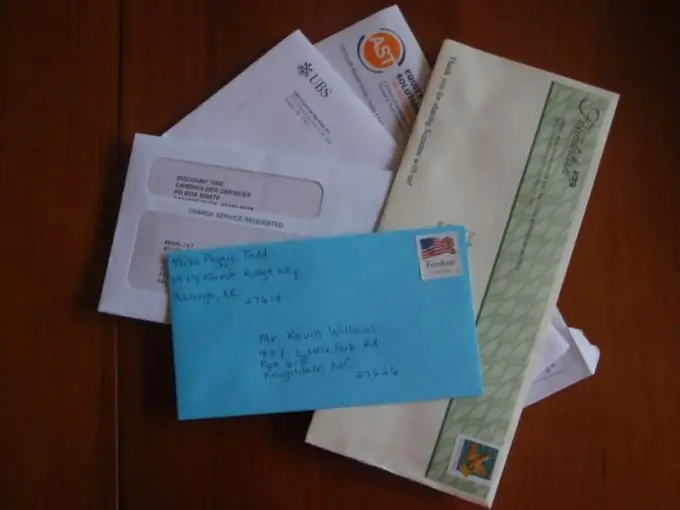
הוראות
שלב 1
השתמש ב- Microsoft Word. פתח מסמך חדש ועבור לכרטיסייה "שירותים". לחץ על התפריט של סעיף זה "מכתבים ודיוורים" ובחר בכרטיסייה "מעטפות ותוויות".
שלב 2
שימו לב כי למעטפה שני שדות למילוי. בצד שמאל למעלה נועד להקלטת פרטי השולח, ובצד ימין למטה מיועד למידע הנמען. עליכם למלא שדות אלה בהתאם לאן וממנו אתם מתכוונים לשלוח את מכתבכם.
שלב 3
אם על המכתב לנסוע ברחבי רוסיה מבלי לצאת מהארץ, שני השדות מלאים בקירילית (ברוסית) בפורמט הבא: שם, שם משפחה, פטרונימי, שם רחוב, מספר בית ודירה, שם המחוז, עיר ואזור, מיקוד.
שלב 4
מילוי הכתובת על מעטפה מעבר לים יהיה מעט שונה. עדיף להדפיס את כתובת הנמען ולהדביק אותה בשדה המתאים (זה שימושי במיוחד אם הכתובת היא בשפה המזרחית ומכילה הירוגליפים). אם אין כתובת מקורית, כתוב אותה בתעתיק.
שלב 5
כתוב את שם מדינת הנמען באנגלית והקפד לשכפל אותו ברוסית. זה הכרחי למסירת המעטפה לגבול בהצלחה, מכיוון שעובד שירות ממהר עלול לקרוא את המילה באופן שגוי.
שלב 6
בדוק את הגדרות ההדפסה לפני הנחת מעטפה על נייר. עבור לקטע "אפשרויות" ואז ב"אפשרויות מעטפה "בחר את הגודל הרצוי. ב"אפשרויות ההדפסה "התוכנית תראה לך כיצד למקם את המעטפה במדפסת. עקוב אחר התמונות האלה.
שלב 7
ניתן גם להשתמש בשירותי "שירותי תיוג מעטפות". לדוגמה, Print-Post (print-post.com).






